X
Este artículo fue coescrito por Travis Boylls. Travis Boylls es un escritor y editor de tecnología para wikiHow. Travis tiene experiencia escribiendo artículos relacionados con tecnología, brindando servicio al cliente de software y en diseño gráfico. Se especializa en plataformas Windows, macOS, Android, iOS y Linux. Estudió diseño gráfico en Pikes Peak Community College.
Este artículo ha sido visto 11 974 veces.
Este wikiHow te enseñará cómo reproducir un DVD o Blu-ray en una Xbox One. Para poder mirar un DVD o Blu-ray en Xbox One, primero deberás instalar la aplicación Blu-Ray en tu Xbox One.
Pasos
-
1Presiona el botón Home de Xbox. Es el botón que tiene el logo de Xbox en el centro del control. Al presionarlo aparecerá la pantalla de inicio.
-
2Selecciona Tienda. Es la última pestaña de la parte superior de la pantalla. Navega hacia ella usando tu control y presiona A para seleccionarla.[1]
-
3Selecciona Buscar. Es la pestaña que tiene una lupa, ubicada en la parte superior de la pantalla.
-
4Escribe Blu-ray en la barra de búsqueda. Utiliza el control para seleccionar las letras en la pantalla.
-
5Presiona el botón de menú. Es el botón que tiene una imagen de tres líneas verticales. Está en la parte central derecha del control. Al presionarlo aparecerá una lista de aplicaciones que coinciden con tu búsqueda.[2]
-
6Selecciona la aplicación Blu-Ray Player. Es la aplicación que tiene un ícono azul con el logo de Blu-Ray Disc.
-
7Selecciona Instalar. Está debajo de la imagen del logo de Blu-ray en la página principal de la aplicación. Al hacerlo, se instalará la aplicación Blu-ray Player que te permite ver DVD y Blu-Ray en tu Xbox One.
-
8Inserta el DVD o el Blu-ray en la Xbox One. La unidad de discos es la ranura negra que está en la parte frontal izquierda de la consola de Xbox One. La aplicación Blu-ray Player se abrirá automáticamente y empezará a reproducir el DVD o Blu-ray.[3]





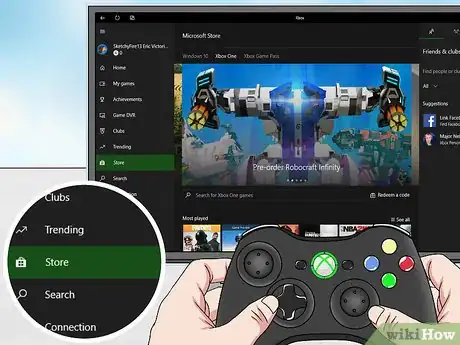
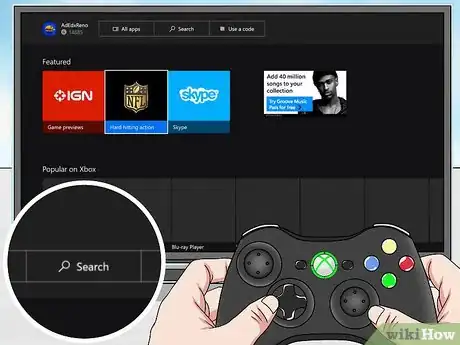
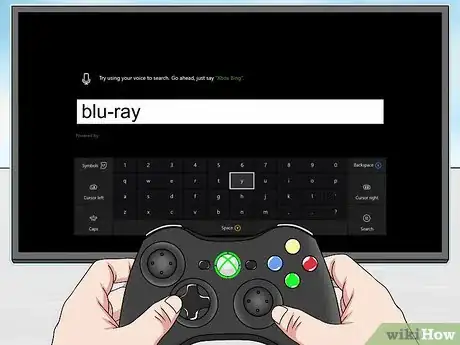

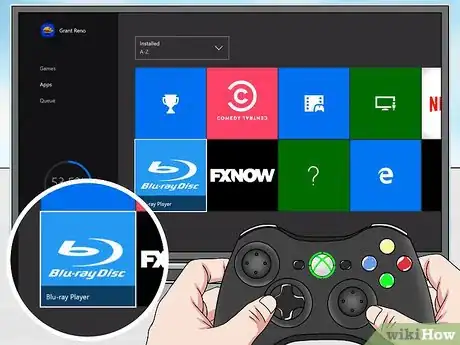
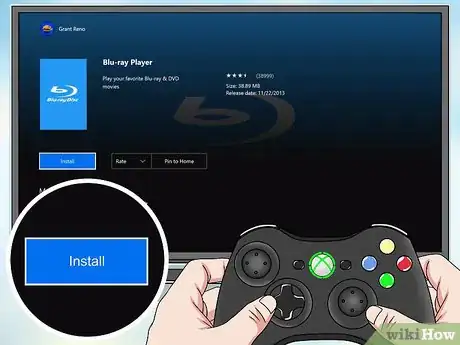

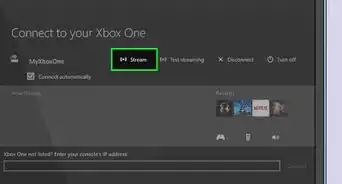
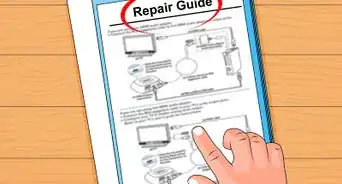
-Step-13.webp)
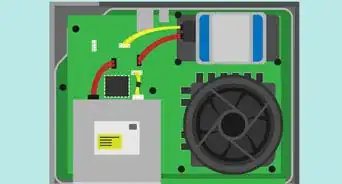


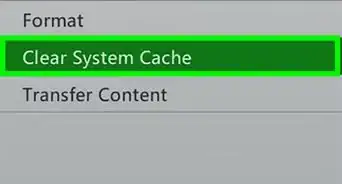

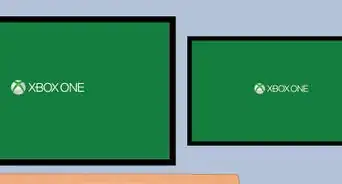
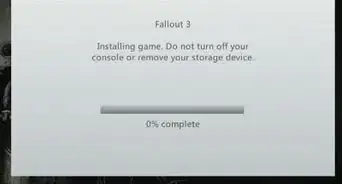
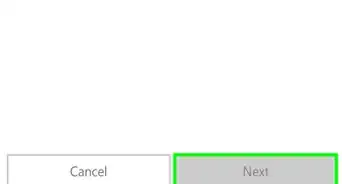
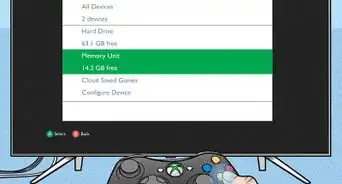
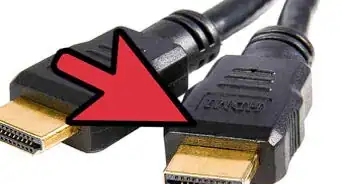
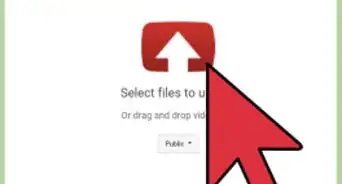

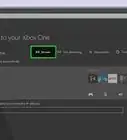
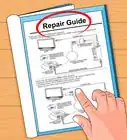
-Step-13.webp)

